이번 시간은 ERR_CONNECTION_TIMED_OUT 문제 해결 방법을 준비했는데 크롬에서 인터넷을 하다 보면 간혹 사이트에 연결할 수 없음을 알리는 오류 페이지가 뜰 때가 있고 사이트에 들어갈 수 없어 난감한 상황이 생길 수 있습니다.
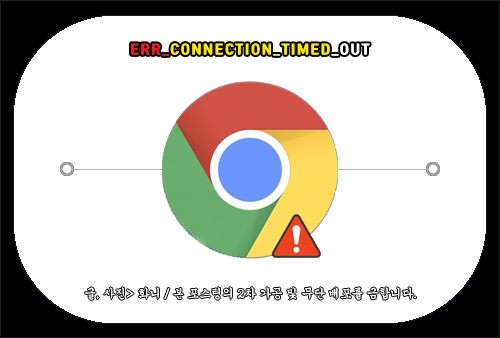
응답하는 데 시간이 너무 오래 걸리고 다른 방법 시도로 연결 상태 확인, 프록시 및 방화벽 확인, Windows 네트워크 진단 프로그램 실행을 해보라고 나오지만 무슨 말인지 잘 몰라서 이도저도 못하고 있는 분들이 있을 거예요.
급하게 특정 사이트를 이용해야 될 땐 다른 웹 브라우저를 이용하는 방법이 있지만 이런 일이 생겼을 때마다 매번 다른 브라우저를 여는 건 번거로울 수 있으므로 근본적인 원인을 파악해서 조치를 취하고 싶으실 거라 생각하는데요.
그런 의미에서 ERR_CONNECTION_TIMED_OUT 문제를 효과적으로 해결하는 방법을 몇 가지 알려드릴 테니 궁금하신 분들은 이 내용을 참고하면 도움 될 것입니다.
ERR_TIMED_OUT 해결 방법
대표적인 알려져 있는 원인은 네트워크상의 인터넷 연결이 원활하지 않은 상태라서 방문하려는 웹 사이트의 서버 응답 시간이 너무 지연되는 것을 의심해 볼 수 있는데요.
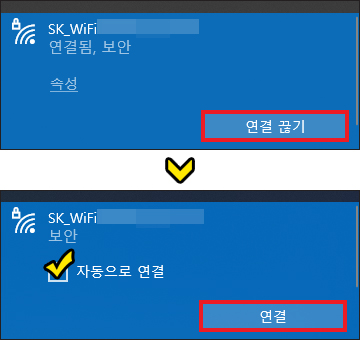
이럴 땐 네트워크 또는 Wi-Fi의 연결 상태를 확인해 보셔야 되는데 연결 상태가 원활하지 않은 것 같다면 하단 작업 표시줄 우측에 있는 인터넷 액세스 아이콘을 클릭해서 [연결 끊기]를 누른 다음 다시 [연결]을 누르면 네트워크 요구사항을 확인하여 원활하게 이용할 수 있게 됩니다.
그렇지만 개선되지 않을 경우 아예 공유기를 리셋(초기화)하는 게 좋은데 사용 중인 공유기 후면 또는 측면을 보면 RST라고 적힌 리셋 버튼 혹은 홈이 있는 게 보일 거예요.
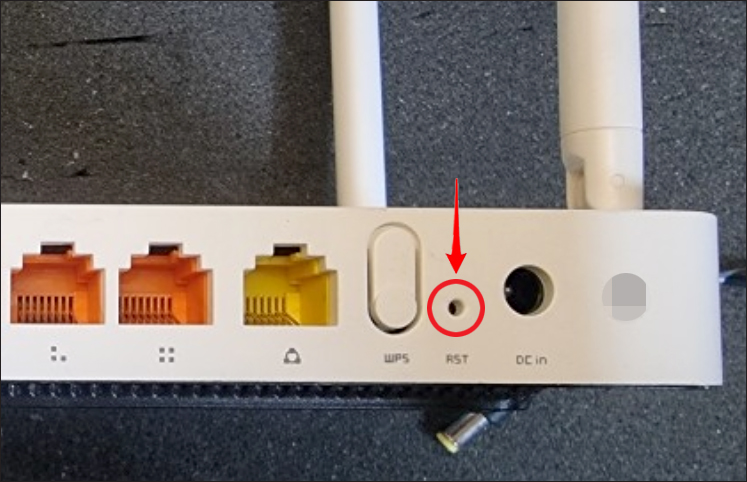
홈은 뾰족한 도구로 펜이나 핀 같은 걸 이용해서 누르면 되는데 누를 때 5~10초 이상 누르면 되고 진행 시 참고하실 점이 있다면 버튼을 누르고 있을 때 공유기 전면에 있는 LED 불빛이 빠르게 깜빡일 때 리셋 버튼에서 손을 떼주시면 됩니다.
이후 관리자 모드로 들어가서 네트워크 이름과 암호를 재설정하시면 되고 다시 특정 사이트에 들어가 보는 시도를 하면 이상 없이 액세스되어 연결된 걸 볼 수 있을 거예요.
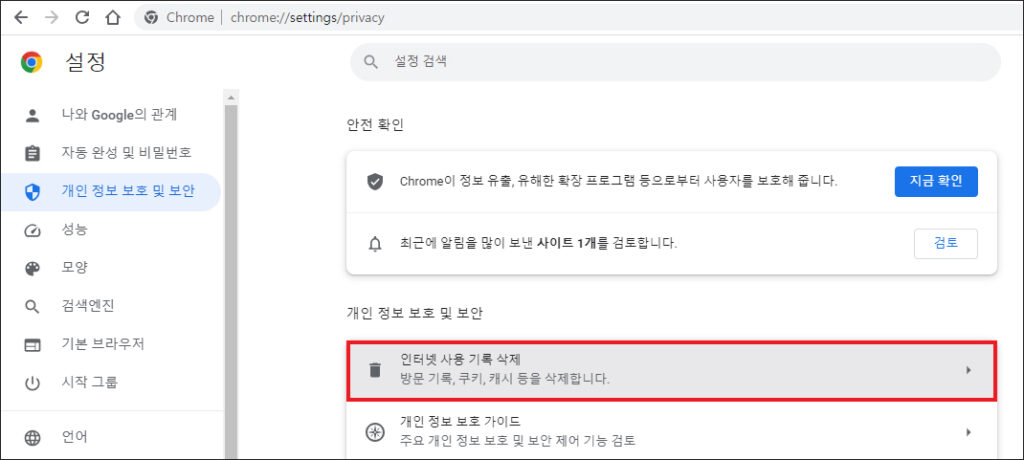
또 다른 조치 방법은 크롬 브라우저 주소창에 chrome://settings를 입력 후 엔터를 치면 설정 화면이 나오는데 좌측 세션 중 개인 정보 보호 및 보안을 클릭한 다음 우측에 보이는 [인터넷 사용 기록 삭제] 항목을 클릭합니다.
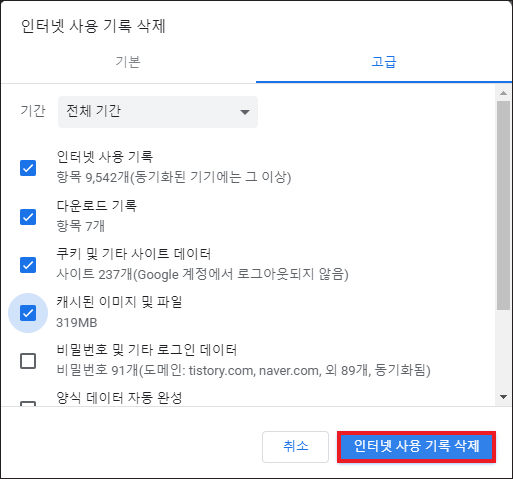
추가로 작은 인터넷 사용 기록 삭제 창이 열리는데 [고급] 탭을 선택하고 기간은 전체 기간으로 설정된 상태에서 인터넷 사용 기록, 다운로드 기록, 쿠키 및 기타 사이트 데이터, 캐시된 이미지 및 파일에 체크한 후 [인터넷 사용 기록 삭제]를 누르세요.
그러면 잠시 동안 로딩 표시가 뜨고 창이 자동으로 닫히는데 깔끔하게 정리되었을 테니 크롬 브라우저를 닫았다가 다시 열어주시고 들어가길 원하는 해당 사이트를 열어보는 시도를 하면 언제 그랬냐는 듯이 정상으로 진입할 수 있을 것입니다.
ERR_CONNECTION_TIMED_OUT의 또 다른 해결 방법은 윈도우 호스트 파일 편집으로 문제가 생긴 것일 수 있으니 확인해 보시면 되는데 수정하기 위해 바탕 화면에 있는 내 PC(내 컴퓨터)로 들어가세요.
이어서 C 드라이브로 진입하여 Windows> System32> drivers> etc 폴더로 들어갑니다.(간단한 팁으로 Windows 폴더를 찾고 싶을 때 w키를 누르면 w로 시작하는 폴더를 쉽게 찾을 수 있으니 빨리 찾아 들어갈 수 있음)
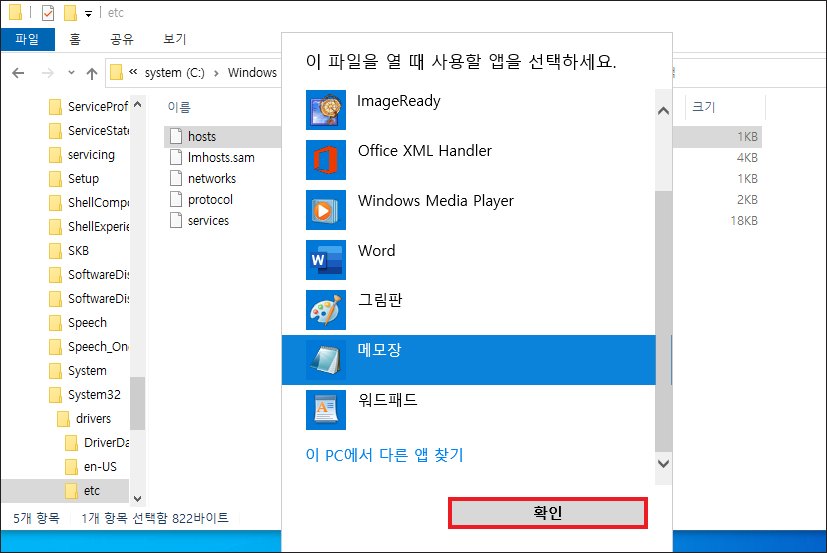
etc 폴더를 보면 몇 가지 파일이 있는 걸 확인하실 수 있는데 여기서 hosts 파일을 더블클릭한 다음 사용할 앱으로 메모장을 선택 후 [확인]을 눌러주세요.
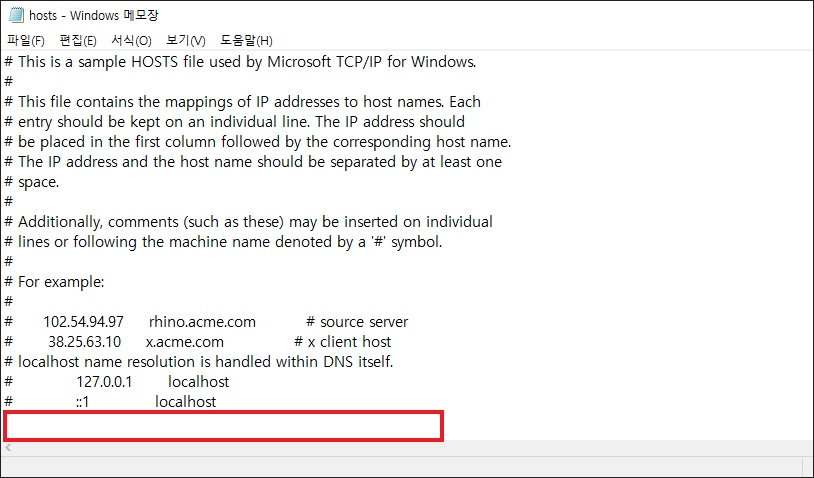
그러면 host 메모장이 열리고 마지막 해시(#) 행 다음의 행에서 접속 오류가 발생한 웹 사이트의 IP 주소와 호스트 이름이 리스트되어 있는 걸 볼 수 있는데 해당 주소를 지우고 나서 변경사항을 저장해야 되니 상단 메뉴 중 파일을 눌러 [저장]을 해줍니다.
조치를 취하고 나서 다시 크롬 브라우저를 열고 사이트 접속을 시도해 보면 방금 전 메모장을 수정했기 때문에 들어갈 수 없었던 웹 사이트에 들어가지는 걸 볼 수 있을 거예요.
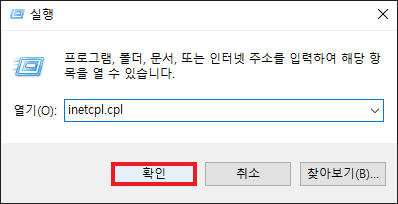
또 다른 해결 방법은 키보드에서 윈도우 로고+R키를 같이 누르면 실행 창이 열리는데 입력란에 inetcpl.cpl를 적고 [확인]을 눌러주세요.
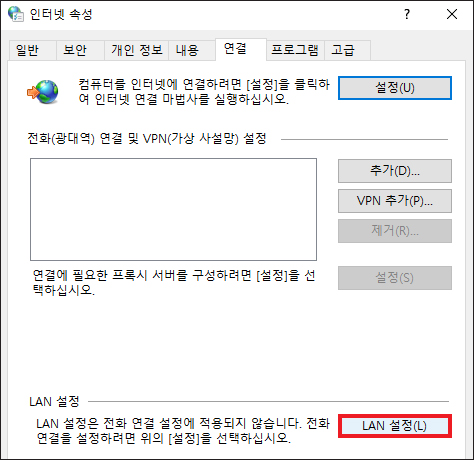
인터넷 속성 창이 열리면 상단에 있는 [연결] 탭을 누르고 맨 밑에 [LAN 설정]을 누릅니다.
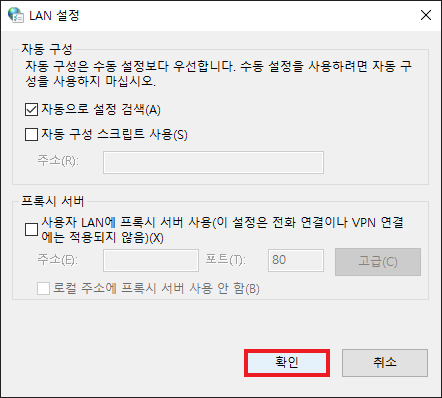
자동 구성에선 자동으로 설정 검색에만 체크를 하고 자동 구성 스크립트 사용은 체크하지 마세요.
프록시 서버에는 사용자 LAN에 프록시 서버 사용(이 설정은 전화 연결이나 VPN 연결에는 적용되지 않음)의 항목이 있는데 체크하지 않은 상태에서 [확인]을 누릅니다.
설정 후 다시 크롬 브라우저를 통해 해당 사이트에 들어가 보시면 개선되어 ERR_CONNECTION_TIMED_OUT 오류가 뜨지 않을 거예요.
그러니 응답 시간이 너무 오래 걸리고 사이트에 연결되지 않는 문제가 발생했을 때 알려드린 방법을 하나씩 테스트하면서 시도를 해보시면 겪게 된 문제를 쉽게 해결할 수 있을 것입니다.
